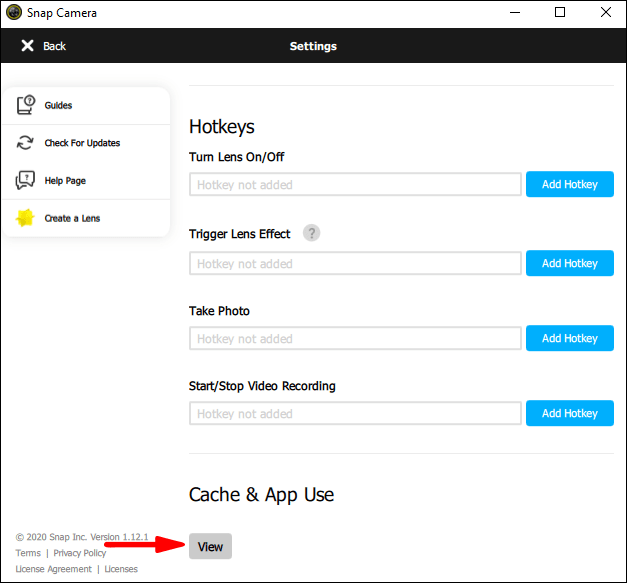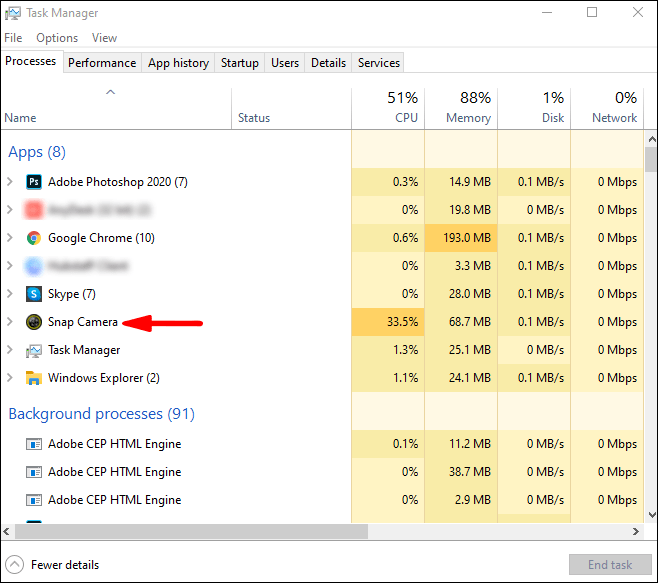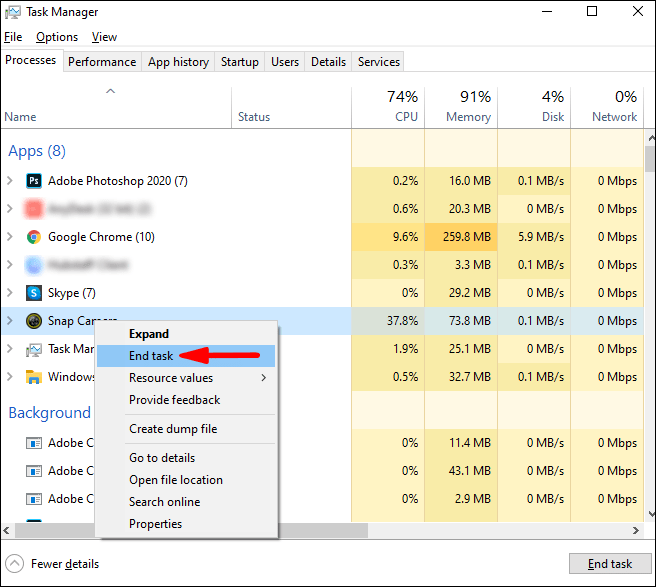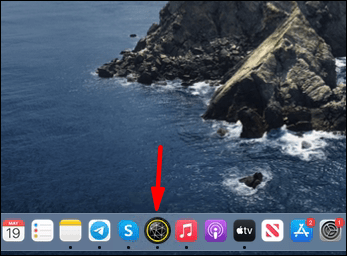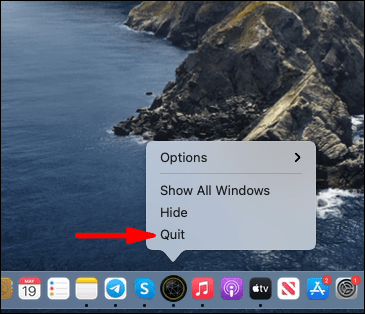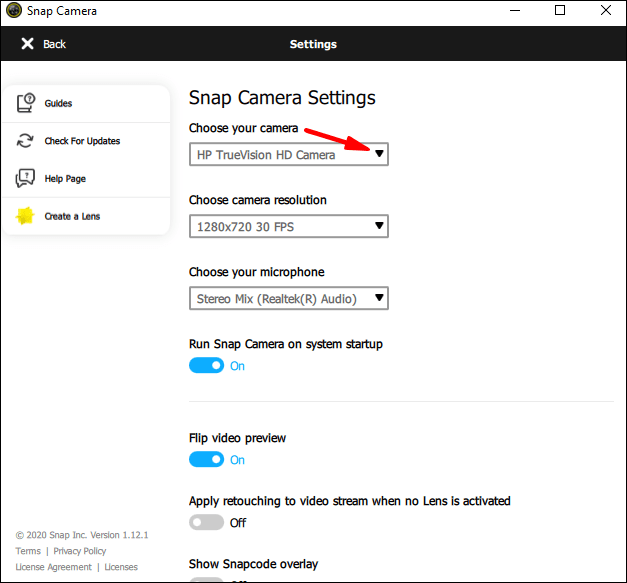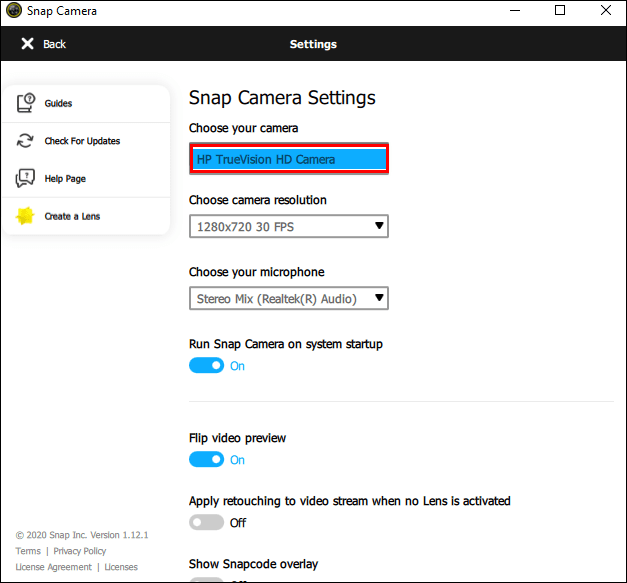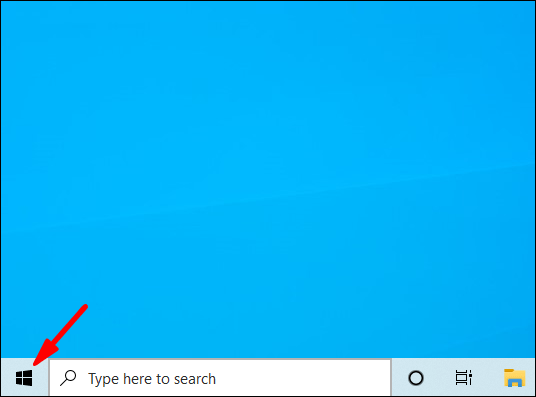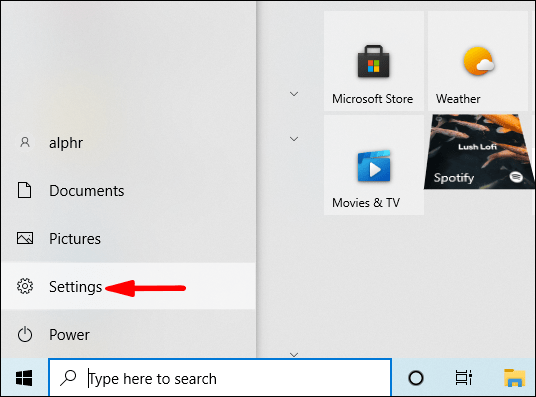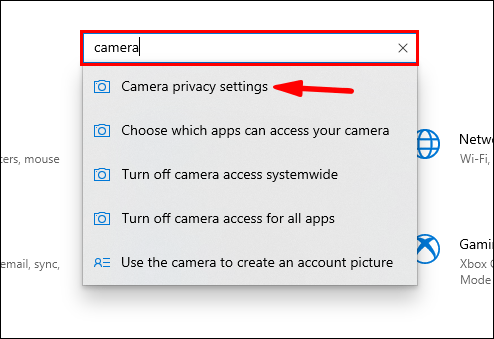您是否有时急于加入 Snap Camera 上的在线会议,但“没有可用的相机输入”消息意外击中您?

好吧,这不是很愉快,但您并不是唯一遇到此问题的人。许多用户一直在抱怨 Snap Camera 出现故障。尽管这款相机以其有趣的滤镜而闻名,但在您需要时无法使用它并不那么有趣。
幸运的是,本文将为您提供修复程序,可以快速解决此应用程序的任何问题。继续阅读本文以了解该怎么做。
为什么快照相机说没有可用的相机输入?
如果您在屏幕上看到“没有可用的相机输入”消息,则意味着一件事:您尝试用于视频聊天的应用无法将 Snap Camera 识别为输入源。发生这种情况的原因有很多,因此请查看下面的可用解决方案。
如何修复 Snap Camera 上的“无可用相机输入”
Snap Camera 上的“无可用相机输入”错误有一些可能的修复方法。
1. 重启视频聊天软件和快拍
通过关闭应用程序并重新启动它,可以轻松修复某些错误。您可以尝试使用视频聊天应用程序和 Snap Camera 来做到这一点。退出这两个应用程序,等待几秒钟,然后再次打开它们以查看视频现在是否有效。
注意:您也可以在此期间重新启动计算机。这将关闭所有可能正在使用您的相机并阻止 Snap Camera 访问视频输入的应用程序。
2.清除快照相机的缓存和应用程序使用
如果缓存已满,Snap Camera 可能会出现故障。您可以按照以下步骤清除缓存:
- 单击“设置”图标,然后从此菜单中选择“缓存和应用程序使用”。

- 点击“查看”。
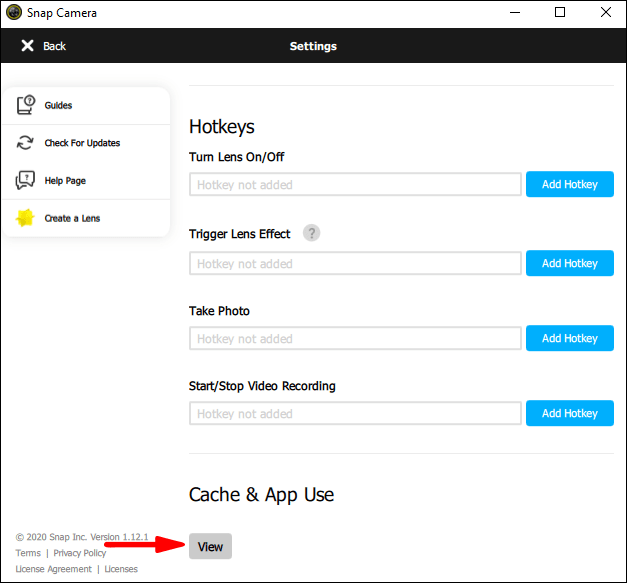
- 在“清除历史记录”下,标记“缓存”选项并单击下面的“清除所选”按钮进行确认。

您还可以标记所有选项以确保您已释放足够的内存空间。
3. 确保视频已启用
在某些情况下,Snap Camera 用户没有注意到他们不小心禁用了应用程序中的视频选项。
确保您的音频和视频功能均已启用,以便您可以通过两个渠道与其他用户进行交流。
4. 检查网络摄像头
如果您使用的是外部网络摄像头,则可能没有将其正确连接到计算机。检查电缆和相机本身是否有潜在损坏,因为这可能会阻止您的视频聊天正常工作。
5.强制重启快照相机
您是否尝试关闭应用程序,但它不起作用?您可能需要执行“强制关闭”才能使相机工作。请按照以下步骤操作:
- 如果您使用的是 Windows,请同时按下键盘上的 CTRL、ALT 和 DEL 键。

- 点击“任务管理器”。

- 您将看到活动应用程序列表,因此请找到 Snap Camera。
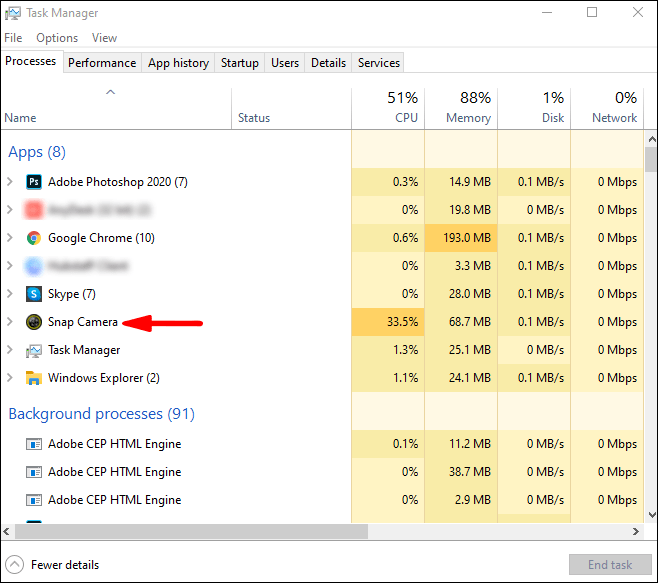
- 右键单击 Snap Camera 应用程序,然后从菜单中选择“结束任务”。现在您可以再次打开应用程序并查看视频是否有效。
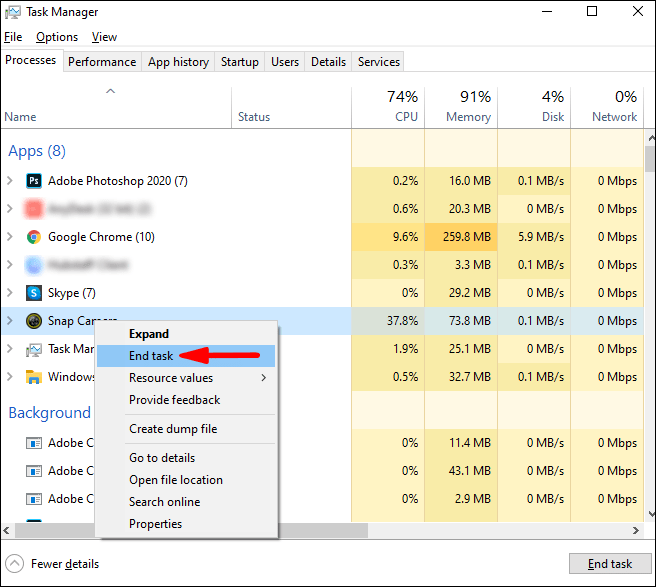
如果您有 Mac 计算机,则步骤略有不同。
- 在 Dock 中,找到正在运行的应用程序。
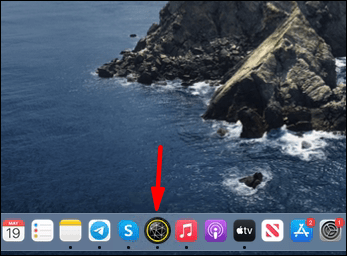
- 单击下拉菜单中的“退出”。
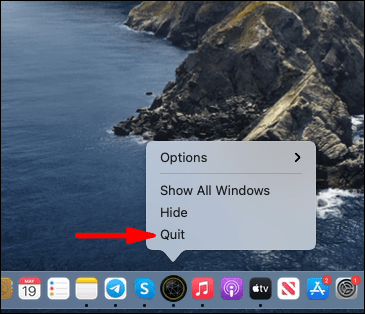
- 转到“启动板”并再次启动应用程序。

6. 设置 Snap Camera 的网络摄像头来源
如果您是第一次使用 Snap Camera,则可能会选择另一个网络摄像头作为您的默认来源。为确保您的视频聊天应用程序和 Snap Camera 可以连接,您需要打开 Snap Camera 设置并进行设置。跟着这些步骤:
- 打开 Snap Camera 主页,选择右上角的“设置”图标。

- 在“选择您的相机”下,单击向下箭头以打开下拉菜单。
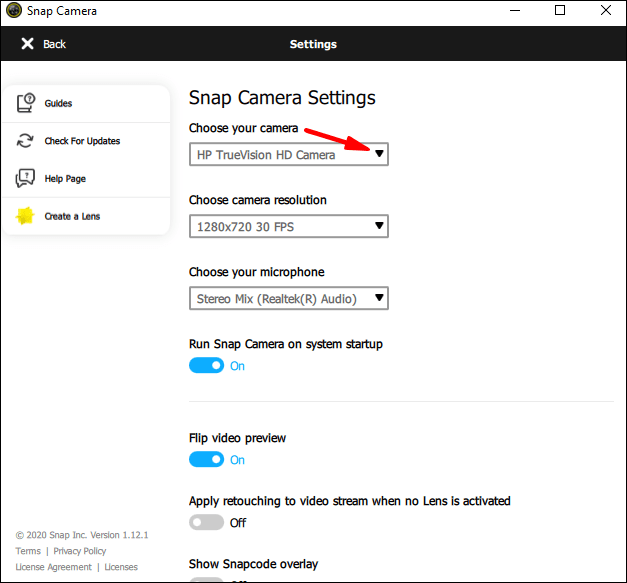
- 选择正确的网络摄像头(您的计算机正在使用的摄像头)并再次尝试视频聊天。
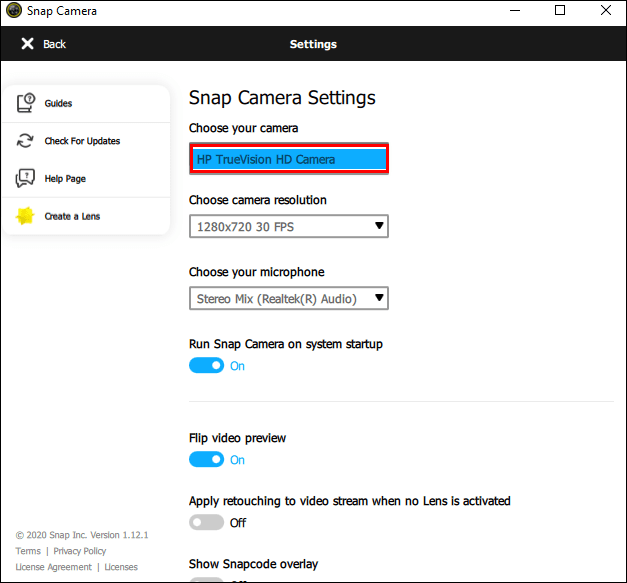
7. 重新安装应用程序
如果没有其他方法可以解决您的问题,您可能需要重新安装这两个程序。从您的计算机或笔记本电脑中删除应用程序并重新安装。如果暂时性错误导致了问题,现在可能已解决,您可以继续使用 Snap Camera。
8. 在 Windows 10 中更改相机隐私设置
如果您的计算机运行 Windows 10 操作系统,则您的相机的隐私设置可能存在问题。请按照以下步骤解决。
- 单击任务栏左上角的 Windows 图标。
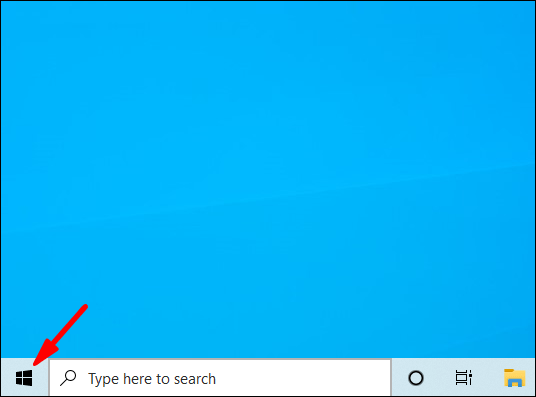
- 在菜单中找到“设置”,点击打开。
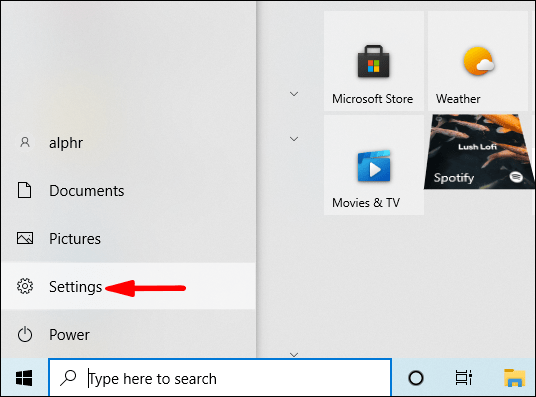
- 在搜索字段中,输入“相机”以打开相机设置。
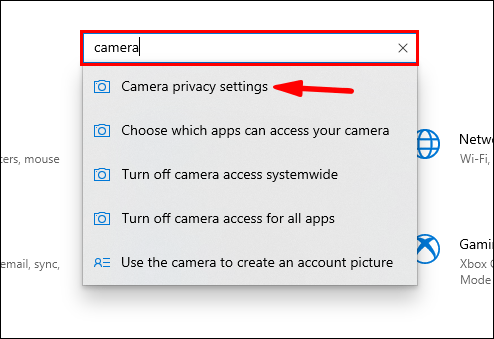
- 在“允许桌面应用程序访问您的相机”下,找到 Snap 相机并将开关切换为“开”。这将授予 Snap Camera 应用访问您的网络摄像头的权限。

9. 重启浏览器
根据 Snapchat 的官方页面,如果您使用 Chrome,您需要在访问 Snap Camera 之前重新启动它。然后,您可以继续使用 Google Hangouts 或其他要使用 Snap Camera 的应用程序。

其他常见问题
对于使用 Snap Camera 有更多问题的人,下面的常见问题部分可能会提供答案。
快照相机如何工作?
Snap Camera 是 Snapchat 的一款应用程序,它允许您在可能使用的任何视频聊天应用程序中使用滤镜和效果。 Snap Camera 的工作原理是接管来自网络摄像头的输入,然后通过您选择的镜头进行增强。您在计算机上看到的输出以及其他用户看到的输出通过 Snap 虚拟相机传输。
为什么 Snap Camera 在 Zoom 或 Google Meet 中不起作用?
如果您的 Snap Camera 无法在任何视频聊天软件中运行,请返回上面的部分并尝试描述的修复方法之一。可能存在连接或隐私问题。缓存可能已满,也可能是一个简单的临时错误,您可以通过重新启动应用程序或设备来解决。
享受 Snapchat 过滤器的乐趣
为什么不让 Zoom 办公室会议更有趣或更有趣呢?或者,如果您是一名教师,借助这款出色的应用程序,您确实可以让您的在线课程令人难忘。
Snap Camera 允许您在任何视频聊天软件中使用 Snapchat 效果,但有时它根本不起作用。我们在本文中建议的解决方案之一应该有效。然后,您可以继续享受尝试不同 Snapchat 过滤器和贴纸的乐趣。
你以前用过 Snapchat 吗?您将如何使用 Snap Camera 上可用的效果?请在下面的评论部分告诉我们。